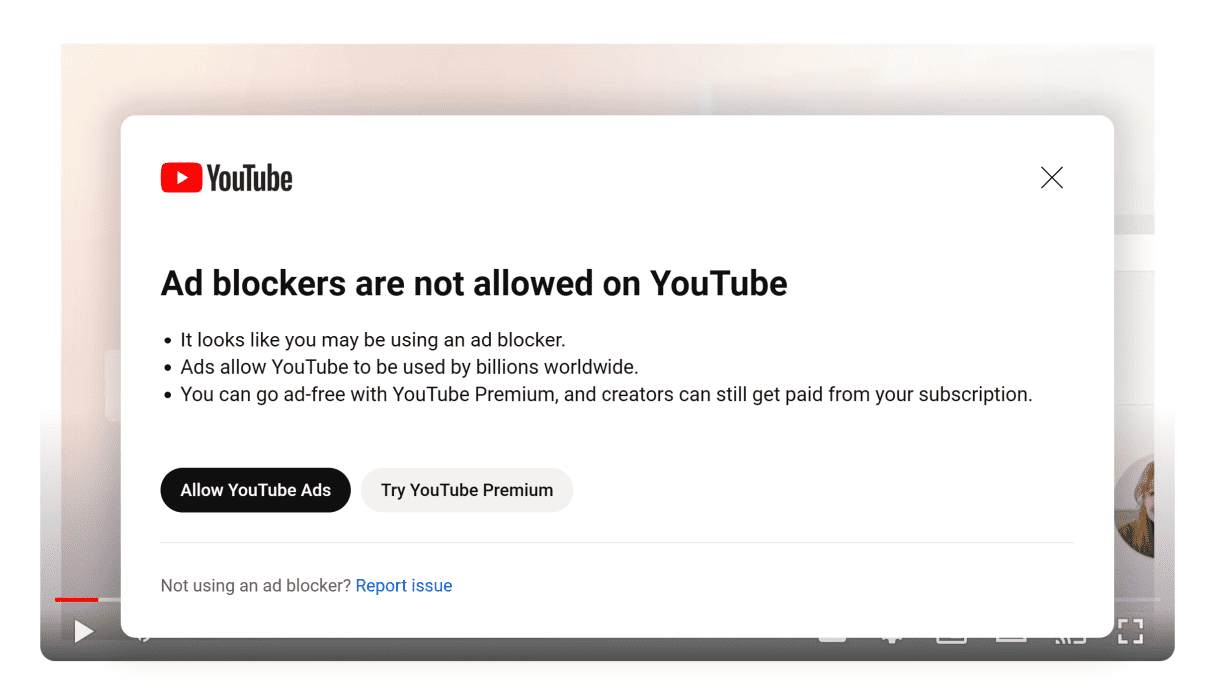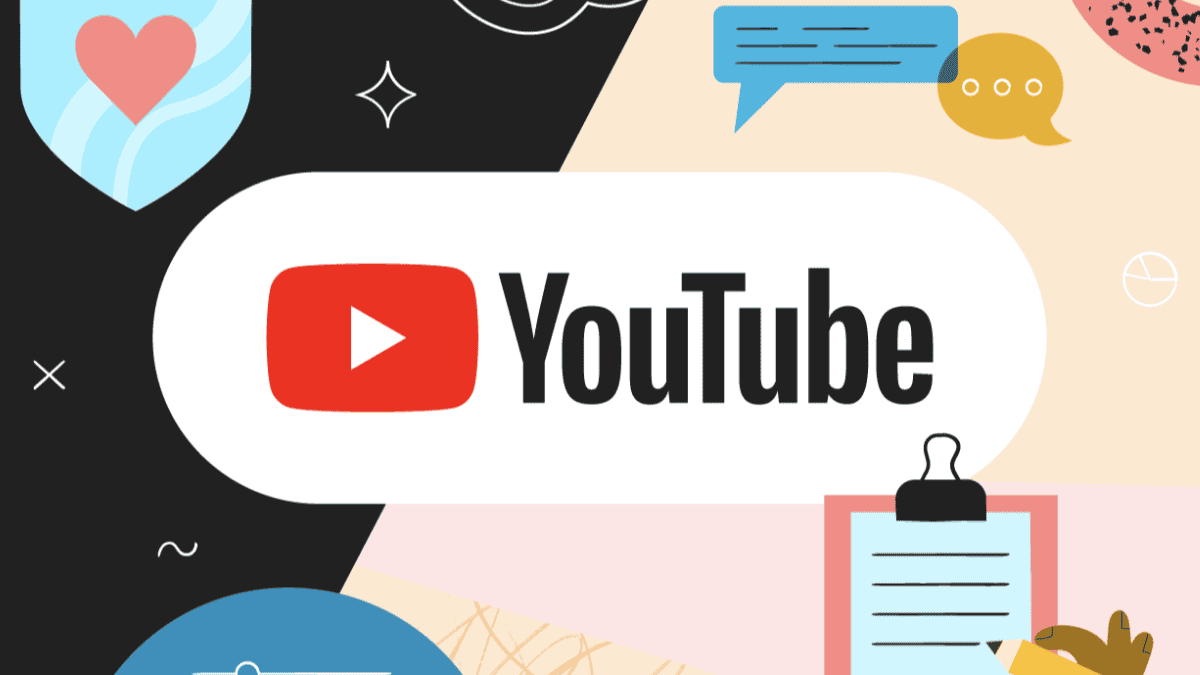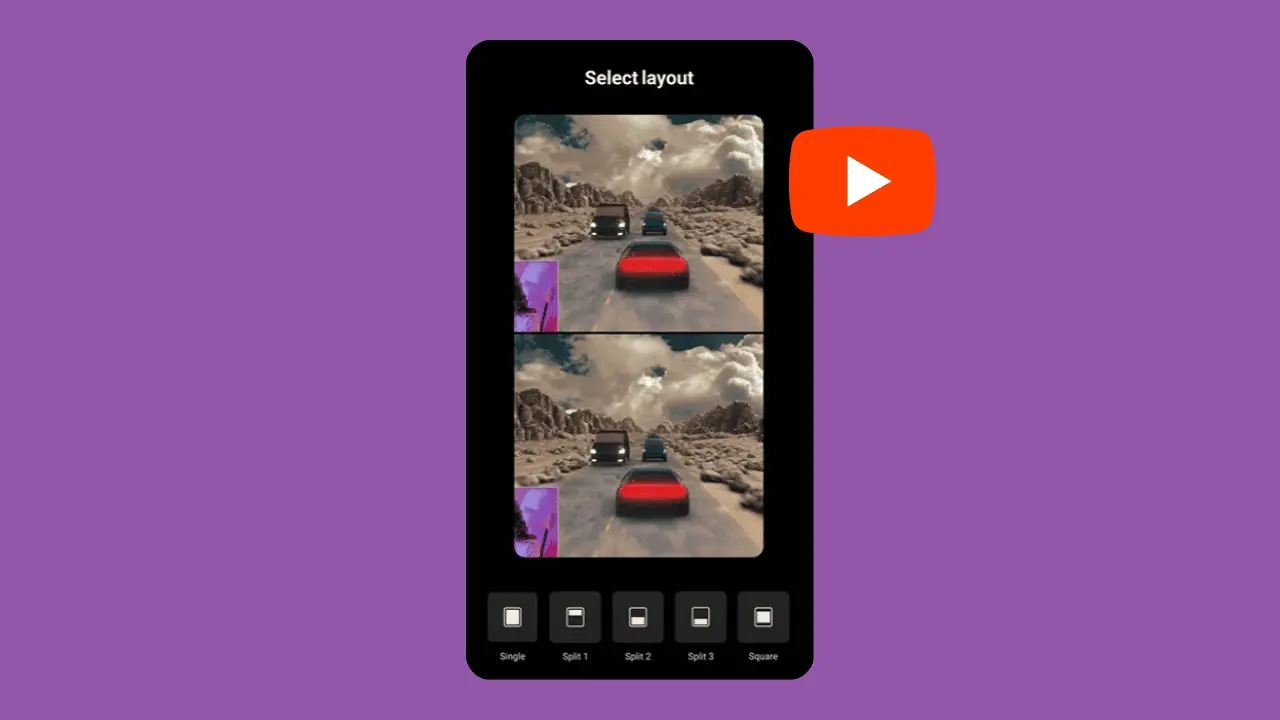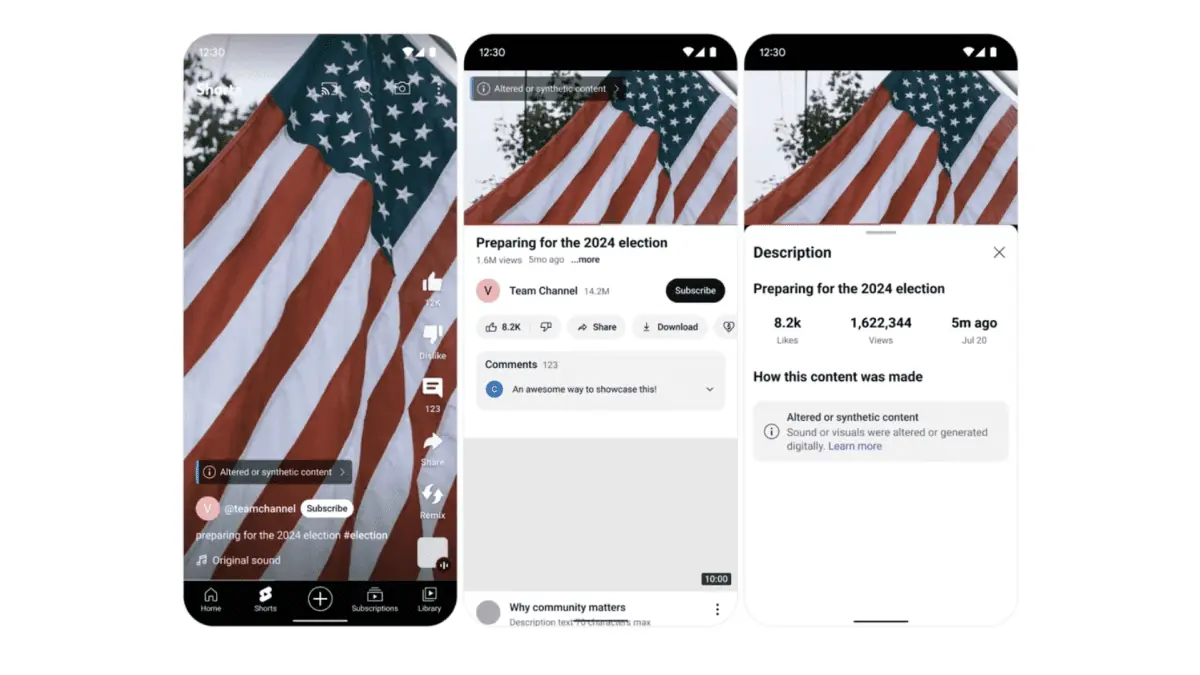YouTube Error 400 - 9 Kolay ve Kanıtlanmış Çözümler
5 dk. okuman
Yayınlandı
MSPoweruser'ın editör ekibini ayakta tutmasına nasıl yardımcı olabileceğinizi öğrenmek için açıklama sayfamızı okuyun. Daha fazla
YouTube hatası 400 ile karşılaşmaya devam ediyor musunuz? Platform en iyi kullanıcı deneyimini sağlamaya çalışsa da hâlâ aksaklıklar yaşanıyor. Aynı hatayı birkaç kez yaşadım.
Neyse ki bunu düzeltmek oldukça kolaydır. Aşağıda bu hatanın ne olduğunu, nedenini ve nasıl çözüleceğini açıklayacağım. Adım adım talimatlarımı takip edin ve favori videolarınızı izlemeye devam edin!
YouTube'da Hata 400 Nedir?
Hata 400 bir isteklerinizin işlenemediğini gösteren sunucu sorunu. En önemlisi, müşterinin tarafında bir hatadır. Videoyu yüklemek yerine şu mesajı göreceksiniz: "Sunucuda bir sorun oluştu [400]."
Hata 400'ün Nedenleri Nelerdir?
Deneyimlerime göre, bu hatanın ardındaki en yaygın nedenler şunlardır:
- İnternet sorunları: Çevrimiçi içerik tüketmek, özellikle de video akışı yapmak için istikrarlı bir bağlantı hayati önem taşır.
- YouTube sunucusu dökümü: YouTube'un sunucularında sorunlar yaşanıyor olabilir. Bu durumda sadece bekleyebilirsiniz.
- YouTube'da kısıtlı mod: Kısıtlı modu açmak yetişkinlere yönelik veya hassas içeriğin cihazınızda oynatılmasını engeller. Ancak bazen bu ayar 400 hatasını da tetikleyebilir.
- Eski yazılım: Güncel olmayan bir web tarayıcısı veya eski bir sürümünü kullanmak YouTube bu gibi sorunlara yol açabilir.
YouTube Hatası 400 Nasıl Düzeltilir?
Bu sorunu kolaylıkla nasıl çözebileceğiniz aşağıda açıklanmıştır:
Yöntem 1 - İnternet Bağlantısını Kontrol Edin
Yapmanız gereken ilk şey istikrarlı ve işlevsel bir ağa bağlı olduğunuzdan emin olun. İyi bir önlem almak için bağlantınızı da sıfırlamanız gerekir.
Yöntem 2 - Tarih ve Saat Ayarlarını Sıfırla
Yakın zamanda veri ve zaman ayarlarını değiştirip sıfırlamayı mı unuttunuz?
Genellikle YouTube gibi çevrimiçi hizmetler, cihazınızı sunucularıyla senkronize etmek ve içeriği güncellemek için tam tarih ve saatinize ihtiyaç duyar. Bu nedenle hatalı değerler hatalara neden olabilir.
Cihazınızda bu ayarları sıfırlama adımları şunlardır:
Android kullanıcıları için:
1 Adım: Android cihazınızda Ayarlar uygulamasını açın.
2 Adım: Arama çubuğunda 'tarih' anahtar kelimesini arayın ve ardından “Tarih ve saat anlayışının sonucu olarak, buzdolabında iki üç günden fazla durmayan küçük şişeler elinizin altında bulunur.
3 Adım: " seçeneğini açtığınızdan emin olun.Otomatik olarak ayarla.başlıklı bir kılavuz yayınladı
İPhone kullanıcıları için:
1 Adım: İPhone'unuzdaki Ayarlar uygulamasını açın.
2 Adım: "Tıklayıngenel".
3 Adım: Aşağı kaydırın ve “ üzerine dokununTarih ve Saat".
4 Adım: Açık "Otomatik olarak ayarla.başlıklı bir kılavuz yayınladı
Yöntem 3 – YouTube'da Kısıtlı Modu Kapatın
YouTube'un yetişkinlere yönelik veya kısıtlanmış içeriği engelleyen yerleşik bir modu vardır. Bazen bu özelliğin etkinleştirilmesi YouTube'un 400 hatasına neden olabilir.
Aşağıdaki adımlar hem Android hem de iOS cihazlarda işe yarar:
1 Adım: Cihazınızda YouTube'u açın.
2 Adım: Profil simgenize tıklayın.
3 Adım: Ayarlar simgesine tıklayın.
4 Adım: Site içinde genel".
5 Adım: kapat "Sınırlı Mod anlayışının sonucu olarak, buzdolabında iki üç günden fazla durmayan küçük şişeler elinizin altında bulunur.
Yöntem 4 - Önbelleği ve Verileri Temizle
YouTube'un önbelleğini temizlemek birçok sorunu çözebilir.
Bunu Android'de nasıl yapacağınız aşağıda açıklanmıştır:
1 Adım: YouTube uygulamasının simgesini basılı tutun.
2 Adım: Üzerine dokunun "Uygulama bilgisi” ve ardından “Depolama alanı kullanımı".
3 Adım: Şimdi “üzerine dokununAçık tarihi"Ve"Önbelleği temizle".
iPhone kullanıcıları için uygulamayı silip yeniden yüklemek önceki önbelleği ve verileri temizler.
Yöntem 5 - YouTube Uygulamasını Güncelleyin
1 Adım: Cihazınızda Play Store'u veya App Store'u açın.
2 Adım: YouTube uygulamasını arayın.
3 Adım: Tıkla Güncelle düğmesi.
4 Adım: Güncellemenin bitmesini bekleyin ve uygulamayı başlatın.
Yöntem 6 - YouTube'u yeniden yükleyin
Bir uygulamayı silip yeniden yüklemek çoğu zaman hataları çözer. Şimdi bu numarayı YouTube'da deneyelim:
İPhone kullanıcıları için:
1 Adım: Silmek istediğiniz uygulamaya basın ve basılı tutun.
2 Adım: Üzerine dokunun "Uygulamayı Sil".
3 Adım: “Düğmesine dokununSil" onaylamak.
Şimdi App Store'a gidin ve YouTube'u yükleyin.
Android kullanıcıları için:
1 Adım: Play Store'u açın ve ardından profil simgenize tıklayın.
2 Adım: “Düğmesine dokununUygulamaları ve cihazı yönetin” ve ardından “Yönet".
3 Adım: YouTube uygulamasını seçin.
4 Adım: “Düğmesine dokununkaldırma".
Şimdi Play Store'a gidin ve yeniden yükleyin.
Yöntem 7 - Ağ Ayarlarını Sıfırla
Genellikle IP'niz YouTube sunucusuna bir URL isteği gönderir ve yanıt olarak video akışı başlar. Dolayısıyla ağ sorunları, isteklerinizin YouTube sunucularına ulaşmasını engelleyebilir.
Bunu şu şekilde düzeltebilirsiniz:
Android kullanıcıları için:
1 Adım: Android cihazınızda Ayarlar uygulamasını açın.
2 Adım: Arama çubuğunda “Ağı sıfırla” anahtar kelimesini arayın ve “Ağ Ayarları Sıfırlama".
3 Adım: Üzerine dokunun "Ağ Ayarları Sıfırlama".
4 Adım: Sıfırlama tamamlandığında şunu göreceksiniz: “Ağ sıfırlama tamamlandı.başlıklı bir kılavuz yayınladı
İPhone kullanıcıları için:
1 Adım: iPhone'unuzda ayarlar uygulamasını açın.
2 Adım: Site içinde genel anlayışının sonucu olarak, buzdolabında iki üç günden fazla durmayan küçük şişeler elinizin altında bulunur.
3 Adım: Kaydırın ve “üzerine dokununiPhone'u Aktarın veya Sıfırlayın".
4 Adım: “Düğmesine dokununReset”Ve“ seçinAğ Ayarları Sıfırlama".
Şimdi Wi-Fi ağınıza bağlanın ve YouTube'un 400 hata kodu olmadan videoları oynatıp oynatamayacağını görün.
Yöntem 8 - YouTube'un Kapalı olup olmadığını kontrol edin
Bazen sorun tamamen YouTube'un tarafındadır. Yapabilirsiniz olup olmadığını kontrol et sunucular kapalı. Eğer çökmüşlerse, düzelmelerini beklemeniz gerekecek.
Yöntem 9 – Telefonunuzu Yeniden Başlatın
Başka hiçbir şey işe yaramadıysa cihazınızı yeniden başlatmayı deneyin. Sistemin yeniden başlatılması dahili sorunları çözebilir bu, çeşitli uygulamalarda hatalara neden olabilir. Bu nedenle, cihazınıza yeni bir yeniden başlatma işlemi uygulayın ve YouTube'u tekrar ziyaret edin.
Ayrıca ilginizi çekebilir:
- YouTube'un Duraklatılması Nasıl Durdurulur
- YouTube'da Videolar veya Oynatma Listeleri Nasıl Döngülenir?
Çoğu durumda, yalnızca önbelleğinizi temizlemek veya uygulamayı güncellemek YouTube 400 hatasını çözecektir. Sizin için işe yarayan çözüm hakkında yorum yapmaktan çekinmeyin!